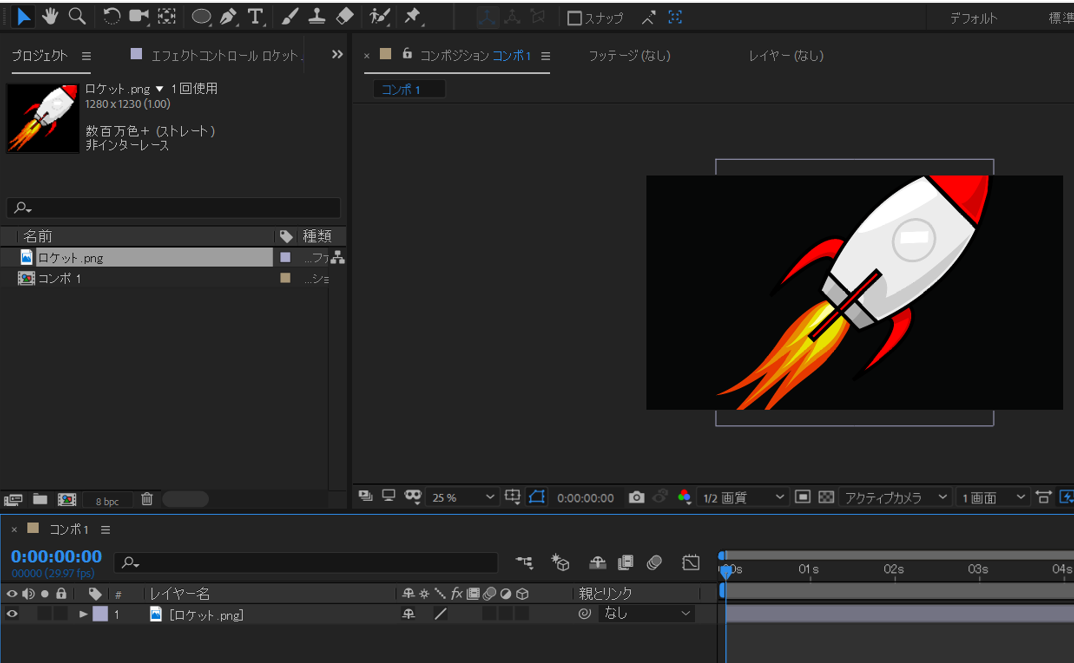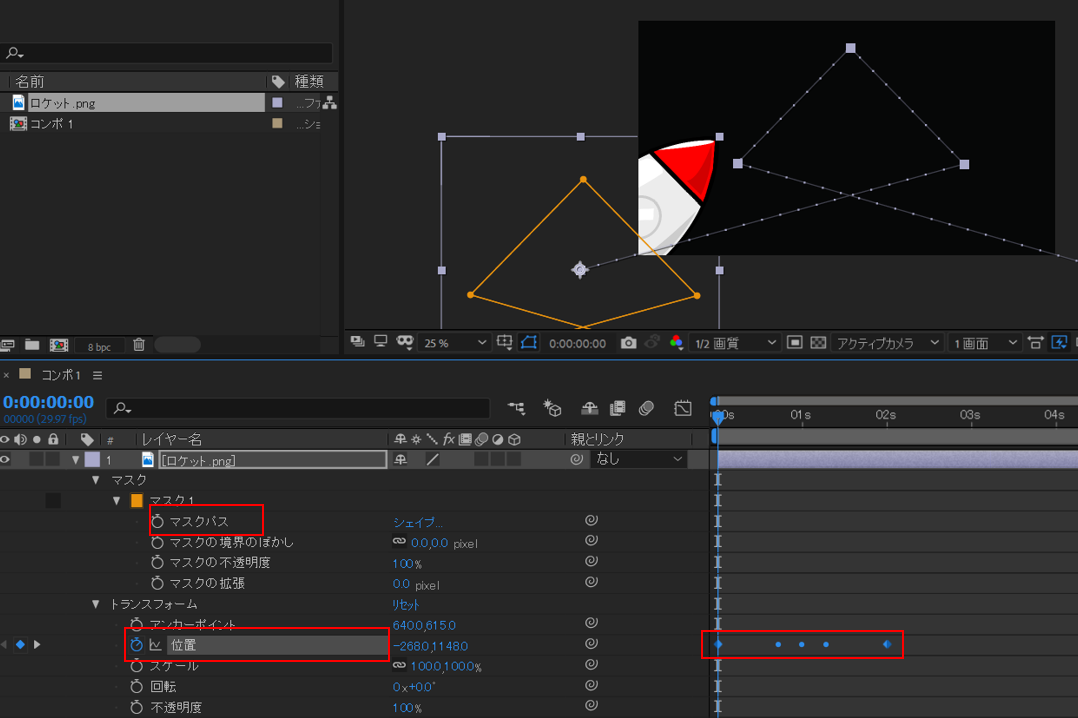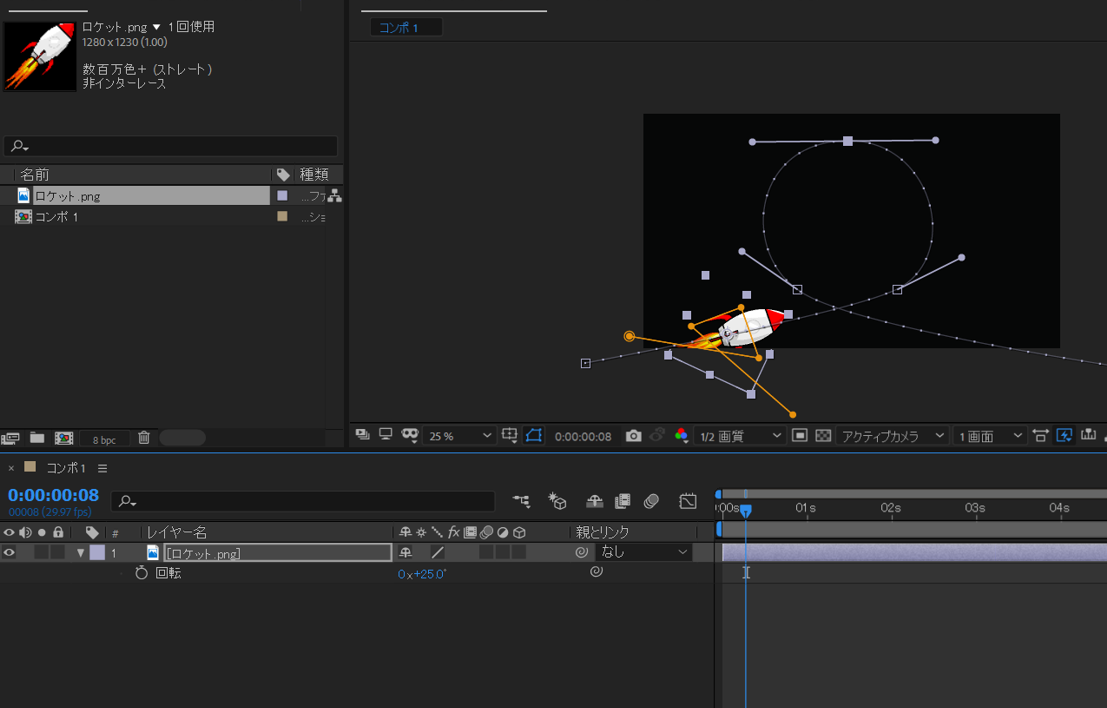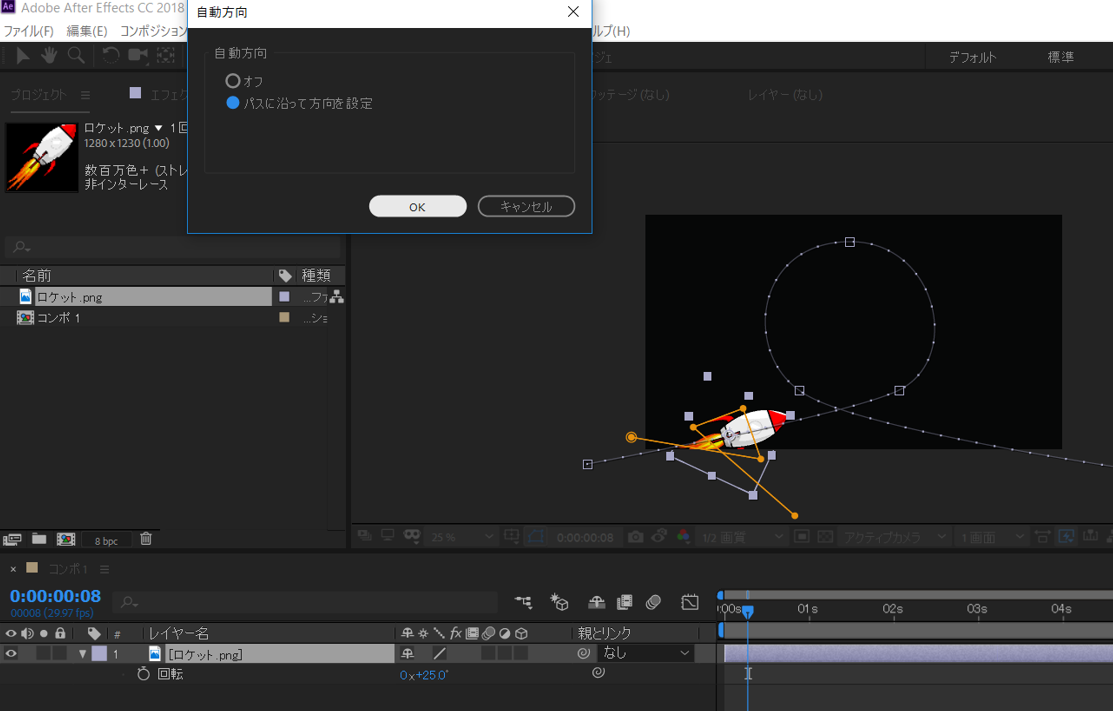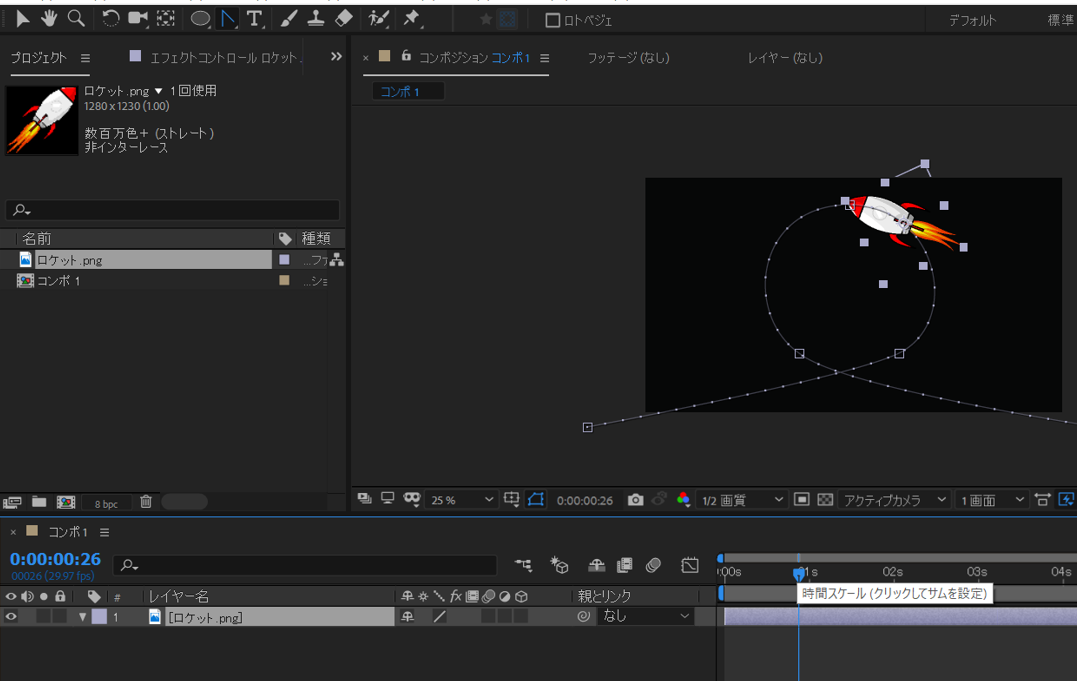こんにちは。
動画制作を勉強中のマエポンです。
本日は、After Effectsでマスクパスからモーションパスを作ってアニメーションさせる方法について説明したいと思います。
↓こんな感じ。
マスクパスからモーションパスを作る方法
まず、アニメーションさせたい素材を入れます。
次に、レイヤーを選択したままペンツールを使ってマスクでパスを作ります。
レイヤーのプロパティを開くとマスクプロパティができているので、マスクの[マスクパス]をコピーして[位置プロパティ]に貼り付けます。
すると、マスクの形のモーションパスが出来上がり、このパスにそって素材がアニメーションするようになります。
※マスクパスを位置プロパティにコピーする前に[スケール]などをいじってしまうと、マスクパスの形も素材と一緒に変形してしまうので、スケールなどの調整は位置プロパティにコピーした後に行うようにしましょう。
あとは、[スケール]や[回転]、モーションパスの形などを調整すれば完了です。
と言いたいところですが、このままだとロケットがずっと同じ方向のまま動いてしまっているのでこれを調整します。
レイヤーを選択したまま
[レイヤー] → [トランスフォーム] → [自動方向]
をクリックします。
すると下記のような画面が出てくるので「パスに沿って方向を設定」を選択してOKを押します。
これで素材がパスに沿って方向を変えながら動くアニメーションが完成になります。
以上、マスクパスからモーションパスを作ってアニメーションさせる方法でした。
それではまた。